
Editor PHP Banana akan memperkenalkan kepada anda langkah-langkah penghasilan video VideoStudio x10 hari ini. VideoStudio x10 ialah perisian penyuntingan video yang berkuasa yang boleh membantu pengguna mencipta karya video berkualiti tinggi dengan mudah. Dalam artikel ini, kami akan memperkenalkan proses pengendalian VideoStudio x10 secara terperinci, supaya anda boleh dengan cepat menguasai cara menggunakan perisian ini untuk penghasilan video. Seterusnya, mari kita lihat langkah-langkah khusus!
Mula-mula buka perisian VideoStudio.
Klik kanan ruang kosong dalam pustaka dan pilih Sisipkan Fail Media.

Fail media baharu telah diimport ke dalam pustaka media.

Seret fail ke trek video.
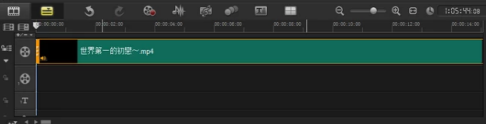
Fail media boleh diletakkan secara berterusan dalam trek video.

Cari bahan peralihan.
Animasi peralihan harus ditambah antara penghujung video pertama dan permulaan video kedua untuk menjadikannya kelihatan semula jadi.
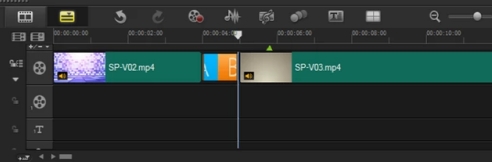
Klik untuk memotong berbilang video.
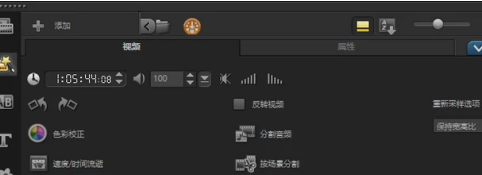
Potong segmen video.

Seret fail video ke trek tindanan dan anda boleh memasukkan video atau gambar ke dalam runut tindanan.
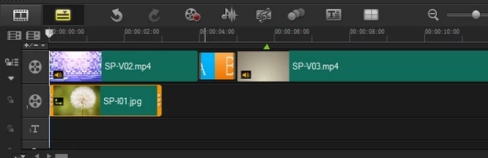
Terdapat dua video yang dimainkan secara serentak dalam tetingkap video yang dipaparkan.
Cari bahan audio.
Seret fail audio ke trek audio. Kemudian cari bahan sari kata.
Seret animasi sari kata ke trek tajuk.
Klik pilihan perkongsian di bahagian atas skrin untuk memilih format video output.
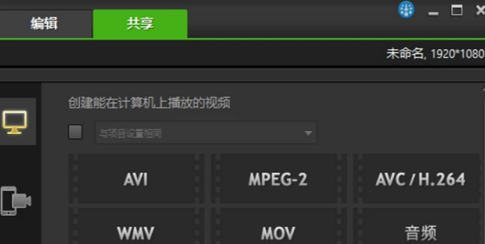
Tukar nama fail dan lokasi laluan tempat fail disimpan.
Akhir sekali klik Mula untuk melengkapkan output video.
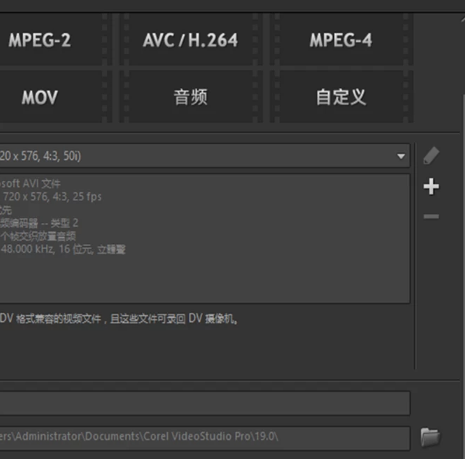
Atas ialah kandungan terperinci Cara membuat video dengan VideoStudio x10 - Cara membuat video dengan VideoStudio x10. Untuk maklumat lanjut, sila ikut artikel berkaitan lain di laman web China PHP!
 Penyelesaian ralat httpstatus500
Penyelesaian ralat httpstatus500
 Bagaimana untuk memulakan semula perkhidmatan dalam rangka kerja swoole
Bagaimana untuk memulakan semula perkhidmatan dalam rangka kerja swoole
 Bagaimana untuk memulihkan fail yang dipadam sepenuhnya pada komputer
Bagaimana untuk memulihkan fail yang dipadam sepenuhnya pada komputer
 Apakah prinsip dan mekanisme dubbo
Apakah prinsip dan mekanisme dubbo
 Cara mengalih keluar tera air TikTok orang lain daripada video TikTok
Cara mengalih keluar tera air TikTok orang lain daripada video TikTok
 Bagaimana untuk menyambung ke pangkalan data dalam vb
Bagaimana untuk menyambung ke pangkalan data dalam vb
 okx tukar
okx tukar
 wifi tidak menunjukkan ip yang diberikan
wifi tidak menunjukkan ip yang diberikan




